Word 2016如何为段落批量添加项目符号
1、首先,打开Word 2016,新建一个空白的文档
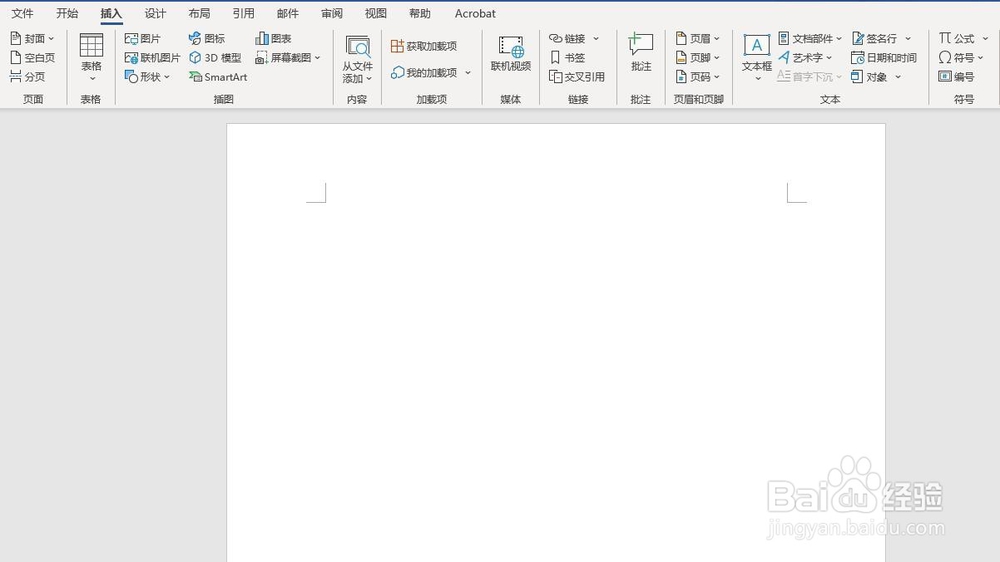
2、其次,输入需要添加项目符号的文本内容,读者可以按照图中的内容进行输入练习
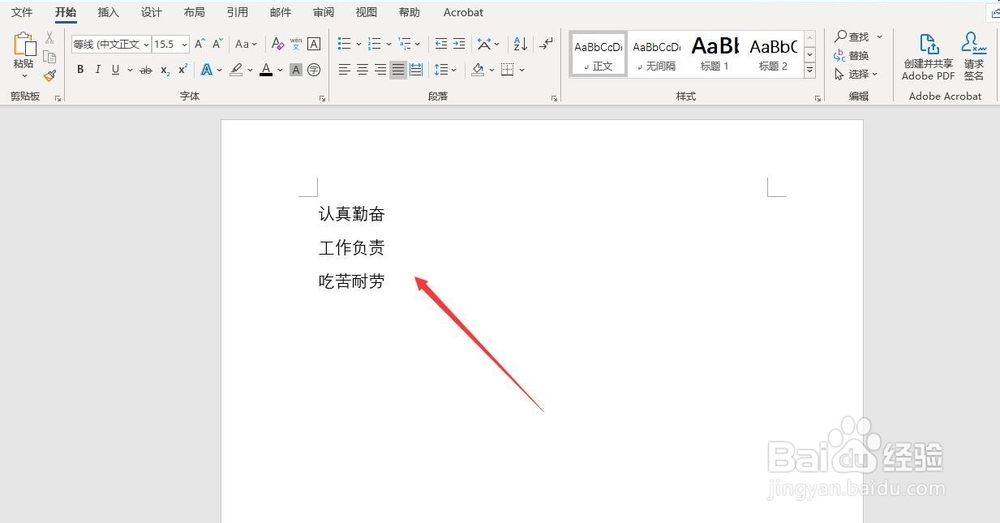
3、之后,将光标定位到需要加项目符号的文本前,找到“开始”按钮下的“段落”功能区里的“项目符号”
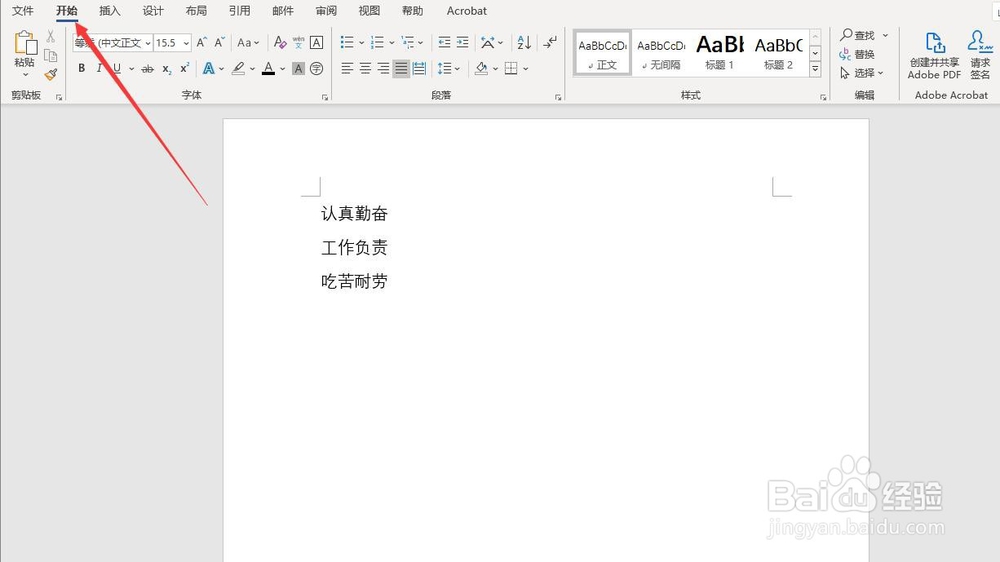

4、再之后,在“项目符号库”里选择一款自己喜欢的项目符号,如图所示就是插入项目符号后的效果
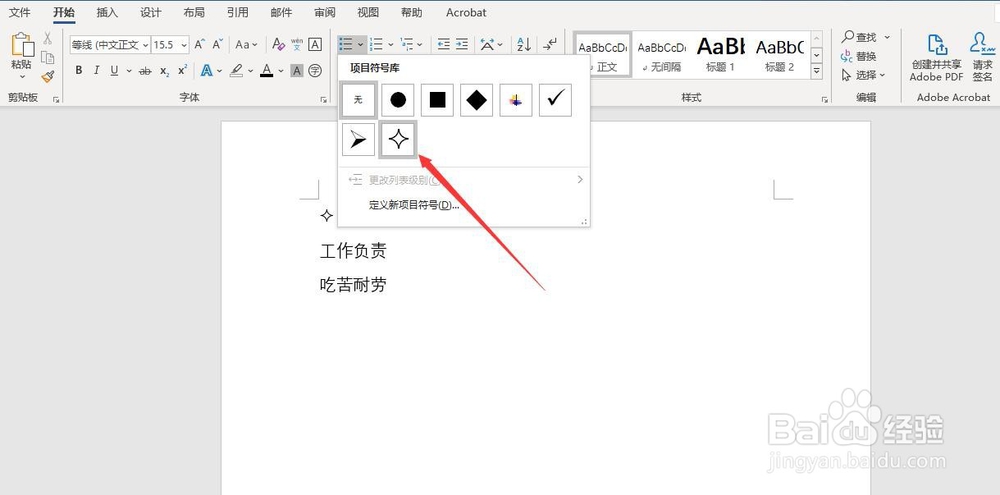

5、最后,利用“开始”菜单栏中的格式刷对文中其他需要加入项目符号的文本进行项目符号的添加即可,效果如图所示
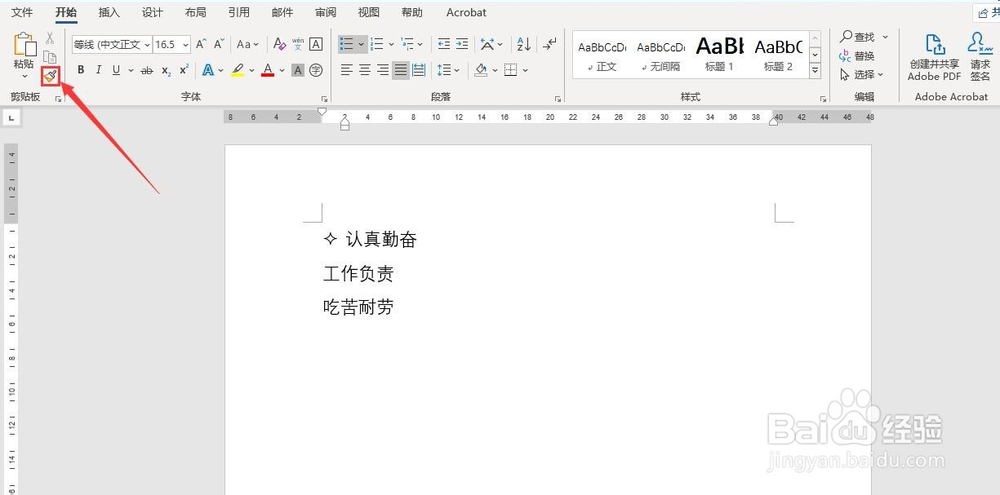
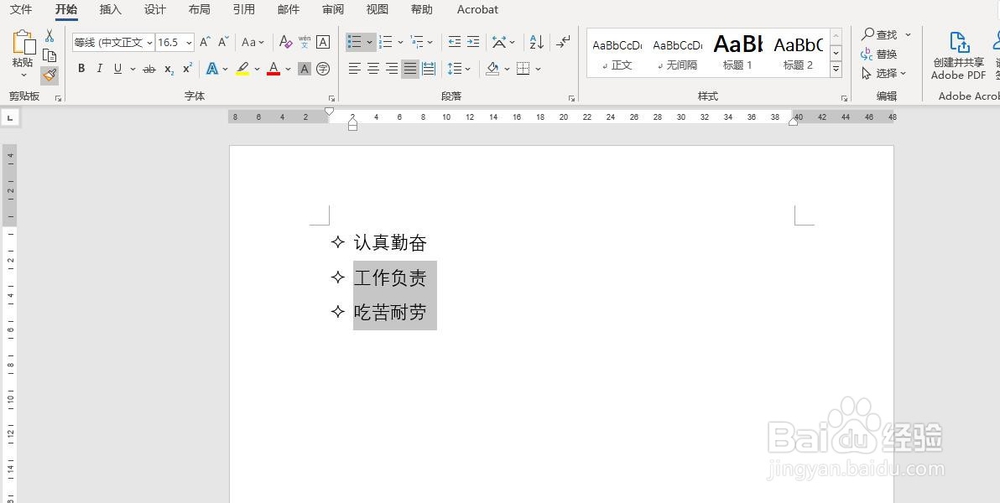
1、打开Word 2016,新建一个空白的文档
2、输入需要添加项目符号的文本
3、找到“开始”选项卡里的“段落”
4、点击“段落”功能区里的“项目符号”,插入一款合适的项目符号
5、利用格式刷完成对所有需要添加项目符号的文本进行项目符号的添加
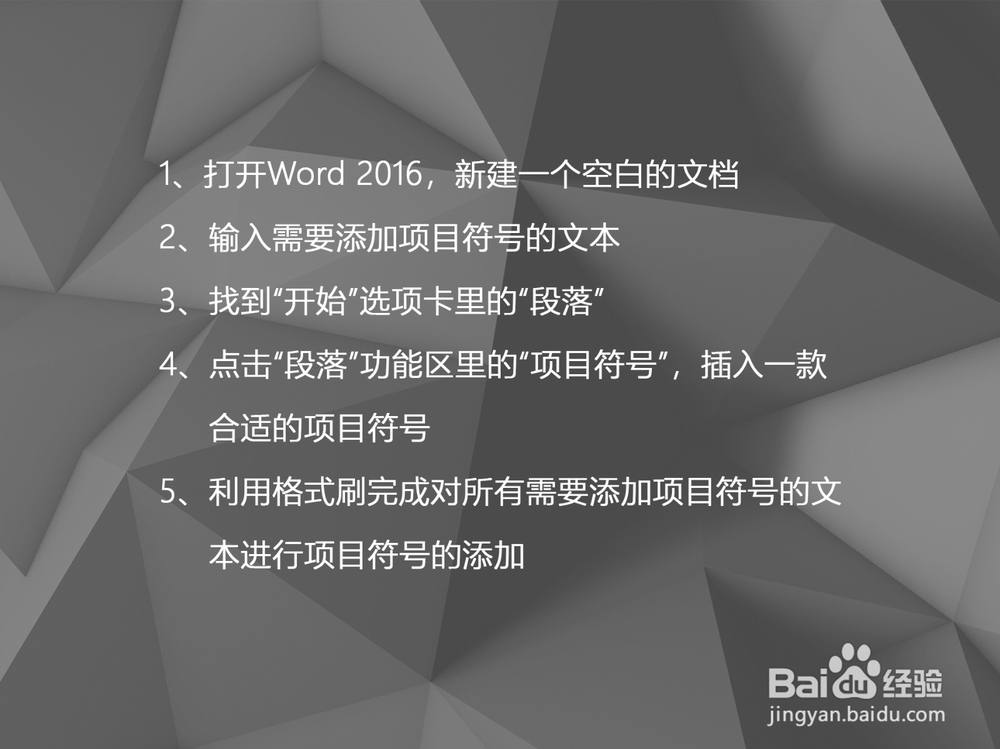
声明:本网站引用、摘录或转载内容仅供网站访问者交流或参考,不代表本站立场,如存在版权或非法内容,请联系站长删除,联系邮箱:site.kefu@qq.com。
阅读量:78
阅读量:112
阅读量:112
阅读量:183
阅读量:30